WindowsでのRV320およびRV325 VPNルータシリーズでのポイントツーポイントトンネリングプロトコル(PPTP)サーバの設定
目的
Point to Point Tunneling Protocol(PPTP)は、パブリックネットワーク間にVPNトンネルを作成するために使用されるネットワークプロトコルです。PPTPサーバは、Virtual Private Dialup Network(VPDN)サーバとも呼ばれます。 PPTPは他のVPNプロトコルよりも高速で、モバイルデバイスで動作する機能を備えているため、PPTPの方が優先されます。PPTPサーバでは、合計10のPPTPトンネルを設定できます。
この記事では、WindowsでRV32x VPNルータシリーズ用にPPTP(Point-to-Point Tunneling Protocol)サーバを設定する方法について説明します。
適用可能なデバイス
・ RV320 Dual WAN VPNルータ
・ RV325ギガビットデュアルWAN VPNルータ
[Software Version]
・ v1.1.0.09
PPTPサーバの設定
PPTP IPの範囲
ステップ 1: Web設定ユーティリティにログインし、VPN > PPTP Serverの順に選択します。PPTPサーバページが開きます。

ステップ 2:RV320でPPTPサーバを有効にするには、Enableチェックボックスにチェックマークを付けます。
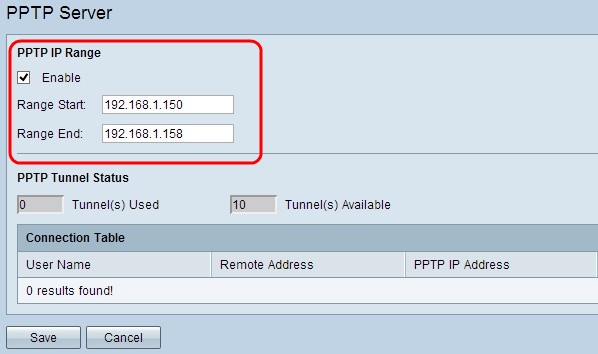
ステップ 3:Range Startフィールドに、最初のPPTP VPNクライアントに割り当てられた範囲の開始LAN IPアドレスを入力します。デフォルトのIPは192.168.1.200です。
ステップ 4:Range Endフィールドに、最後のPPTP VPNクライアントに割り当てられた範囲の最後のLAN IPアドレスを入力します。デフォルトは 192.168.1.204 です。
ステップ 5:[Save] をクリックして、設定を保存します。
PPTPトンネルステータス

・ Tunnel(s) Used:PPTPサーバによって現在使用されているトンネルの数を表します。
・ Tunnel(s) Available:PPTPサーバの設定に引き続き使用できるトンネルの数を表します。
注:接続テーブルで接続を設定する前に、ユーザを追加する必要があります。ユーザの設定方法の詳細については、『RV320およびRV325 VPNルータシリーズでのユーザおよびドメイン管理の設定』を参照してください。
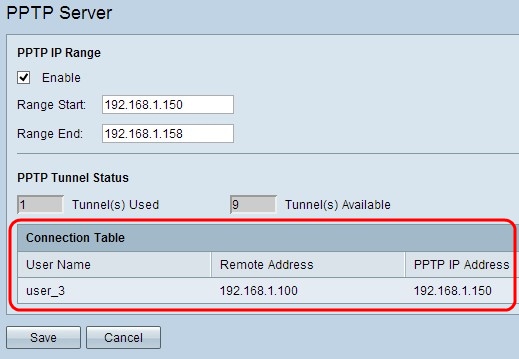
・接続テーブル:接続リストは、VPNクライアントの情報を表示する読み取り専用リストです。このリストには、PPTP VPNクライアントのユーザ名、PPTP VPNクライアントのリモートWAN IPアドレス、およびPPTPサーバが接続時にクライアントに割り当てるPPTP IPアドレスが表示されます。接続テーブルにユーザを表示するには、WindowsでPPTP VPN接続を設定する必要があります。
注:PPTP接続の設定方法の詳細については、「WindowsでのPPTP VPN接続の設定」の項を参照してください。
WindowsでのPPTP VPN接続の設定
ステップ 1:コンピュータにログインし、Start > Control Panel > Network and Internet > Network and Sharing Centerの順に選択します。Network and Sharing Centerウィンドウが表示されます。
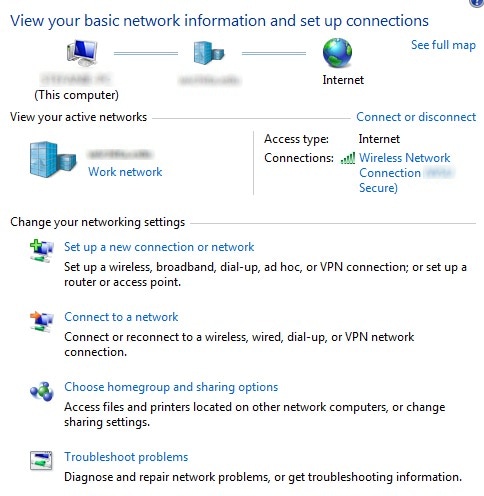
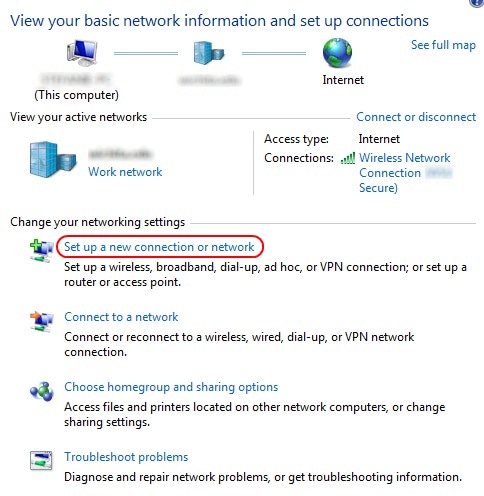
ステップ 2:Set up a new connection or networkをクリックして、新しい接続またはネットワークを作成します。Setup a Connection or Networkウィンドウが表示されます。


ステップ 3:職場から接続するには、Connect to a workplaceをクリックします。
ステップ 4:[Next] をクリックして次に進みます。 Connect to a Workplaceウィンドウが表示されます。


ステップ 5:インターネット接続を使用するには、Use my Internet connection (VPN) をクリックします。

手順 6:後でインターネット接続を設定するには、I'll set up an Internet connection laterをクリックします。

手順 7:RV320のLAN IPアドレスのIPアドレスをInternet addressフィールドに入力します。
ステップ 8:Destination nameフィールドに宛先の名前を入力します。
ステップ 9:[Create] をクリックします。
注:Windows 8を使用している場合は、次の手順が適用されます。Windows 7を使用している場合、次の3つのイメージは異なりますが、手順は同じです。

ステップ 10: タスクバーの[ネットワーク]アイコンをクリックします。これにより、コンピュータに接続できるすべてのネットワーク、ワイヤレス、VPN、およびダイヤルアップが表示されます。
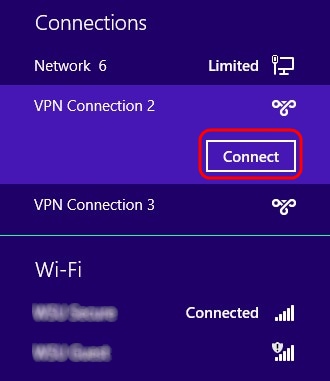
ステップ 11Connectをクリックして、特定の接続に接続します。
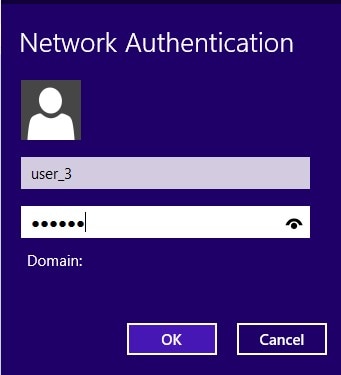
注:User Managementページでユーザを設定する必要があります。ユーザ管理の設定方法の詳細については、『RV320ルータでのユーザおよびドメイン管理の設定』を参照してください。ステップ12とステップ13では、User Managementページで指定したのと同じユーザ名とパスワードを入力する必要があります。
ステップ 12Usernameフィールドにユーザ名を入力します。
ステップ 13Passwordフィールドにパスワードを入力します。
ステップ 14:[OK] をクリックします。
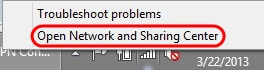
ステップ 15:タスクバーのネットワークアイコンを右クリックし、Open Network and Sharing Centerをクリックします。

ステップ 16:特定のVPN接続をクリックします。Statusウィンドウが表示されます。


ステップ 17:[Properties] をクリックします。VPN Destination Propertiesウィンドウが表示されます。

ステップ 18:ウィンドウの上部にあるSecurityタブを選択します。
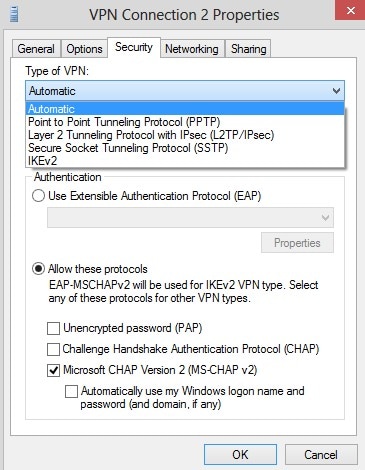
ステップ 19:Type of VPNドロップダウンリストからPoint to Point Tunneling Protocol (PPTP)を選択します。
ステップ 20:OKをクリックして設定を保存します。新しい接続がPPTP ServerページのConnection Listsに追加されます。

更新履歴
| 改定 | 発行日 | コメント |
|---|---|---|
1.0 |
13-Dec-2018 |
初版 |
 フィードバック
フィードバック